Comment convertir gratuitement MKV en HEVC avec rapidité et haute qualité
MKV est un conteneur vidéo et HEVC est un format de compression vidéo. Nous avons donc parfois besoin de passer de MKV à d'autres codecs vidéo comme H.264 à HEVC pour réduire la taille de la vidéo MKV, tandis que d'autres fois, nous voulons simplement changer le conteneur de MKV (h.265) à MP4 (HEVC) pour rendre la vidéo plus compatible avec les différentes plates-formes. Quoi qu'il en soit, quel que soit le codec contenu dans le fichier vidéo source, vous pouvez convertir gratuitement le MKV en HEVC rapidement avec une haute qualité selon le guide ci-dessous.
MKV et HEVC
MKV (Matroska) est un format de conteneur libre et open source qui peut avoir des flux de sous-titres/audio/vidéo sélectionnables, des entrées de chapitre, des métadonnées complètes (balises), des menus (comme ceux des DVD), etc. L'extension de fichier de la vidéo Matroska est .mkv. Il peut contenir des flux vidéo dans différents codecs, notamment H.265/HEVC, H.264/MPEG-4 AVC, MPEG-1, MPEG-2, MPEG-4 (A)SP, VC-1/WMV, Real Video, Theora, Microsoft MPEG4 V2, VP8, VP9, MVC.
HEVC (High Efficiency Video Coding) est un schéma ou une norme de compression permettant d'améliorer la qualité vidéo au même débit binaire ou de réduire la taille du fichier (environ 50%) au même niveau de qualité vidéo. Il s'agit d'un codec vidéo qui est inclus dans divers conteneurs vidéo. Les extensions de fichier de HEVC/H.265 peuvent être .mkv, .mk3d, .mka, .mks du conteneur Matroska ; .ts, .tsv, .tsa utilisés par ATSC, DVB et Blu-ray disc du flux de transport MPEG ; également .mp4, .3gp, .3g2, .mj2, .dvb, .dcf, .m21 en tant que formats de fichier média basés sur ISO.
Cela signifie que lorsque HEVC (x265) est encodé dans des conteneurs MKV et MP4, au même débit binaire et avec le même codec, la vidéo sera la même. Ce qui diffère cependant, c'est ce que le conteneur prend en charge. MKV acceptera presque tout ce que vous lui proposez, tandis que mp4 a beaucoup de restrictions sur ce que vous pouvez y mettre.
Comment convertir MKV en HEVC ?
Partie1: Comment convertir les MKV H.264/AVC en HEVC/H.265 pour une taille plus petite et une haute qualité
Comme MKV a généralement une grande taille de fichier en raison de la prise en charge des fonctionnalités supplémentaires, plusieurs pistes audio, et des pistes de sous-titres, la conversion MKV à HEVC est un bon moyen d'économiser l'espace.
Winxvideo AI , un convertisseur vidéo MKV à HEVC gratuit, peut convertir les MKV AVC HD/4K en MP4 HEVC, ou changer le codec MKV sous-jacent en HEVC au débit binaire le plus bas possible sans perte de qualité visuelle. L'accélération GPU Nvidia, Intel et AMD est prise en charge pour convertir les vidéos de MKV en HEVC à une vitesse rapide. En même temps, la taille du fichier de sortie de la vidéo HEVC est considérablement réduite sans perte de qualité visuelle.
Étape 1: Téléchargez, installez et ouvrez le convertisseur vidéo gratuit MKV vers HEVC sur votre PC ou Mac.
Etape 2. Entrez et chargez la vidéo MKV.
Cliquez sur "+Video", naviguez sur votre ordinateur pour trouver le fichier vidéo MKV (H.264) source, et cliquez sur Ouvrir pour l'ajouter au convertisseur MKV en HEVC.
Etape 3. Choisissez la vidéo HEVC comme sortie.
Faites défiler vers le bas la fenêtre Profil de sortie, cliquez sur Vidéo générale PC sous Profil vidéo commun et sélectionnez Vidéo HEVC (Codec : HEVC + aac), ce qui permettra de transcoder le MKV H.264 en vidéo MKV HEVC. Cliquez sur OK.
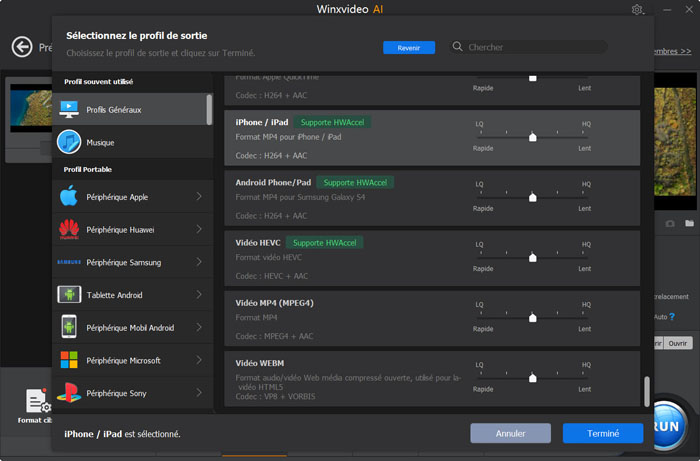
Étape 4. Modifiez la vidéo.
Si nécessaire, vous pouvez régler les paramètres audio de la vidéo et faire des modifications. Par exemple, vous pouvez ajuster la fréquence d'images de 23,97 à 25/29,97/30, augmenter la résolution de 720p/1080p à 2K/4K comme 2560x1440, 4960x2160, 3840x2160, etc, vous pouvez ajouter un fichier de sous-titres srt, couper et découper la vidéo, ou fusionner des clips vidéo.
Etape 5. Commencez à convertir H264 MKV en HEVC MKV.
Définissez où enregistrer le fichier de sortie en recherchant le dossier de destination, et appuyez sur le bouton RUN.
Selon les tests internes, le convertisseur gratuit est capable de réduire la taille des fichiers MKV 4K/HD de 40%~90%. Ci-dessous, vous trouverez une comparaison de la taille des fichiers MKV et HEVC. Vous pouvez voir que la taille du fichier vidéo MKV original (codec AVC) est réduite de plus de 50%.
Partie 2: Comment convertir MKV HEVC en MP4 H.265 sans ré-encodage et avec aucune perte de qualité
Ce convertisseur HEVC gratuitvous permettra de convertir un fichier MKV original encodé avec le codec HEVC et de changer le conteneur MKV en un autre format comme MP4. Il permet de convertir le MKV remux en vidéo MP4 HEVC en 1 minute avec la fonction "Copie automatique". La vidéo MKV HEVC sera copiée au format MP4 sans ré-encodage. Par conséquent, 100% de la qualité originale est réservée et la fréquence d'images maximale peut atteindre plus de 1000 fps.
Étape 1. Téléchargez, installez et lancez le convertisseur vidéo MKV à HEVC gratuit sur votre ordinateur Windows ou Mac.
Étape 2. Entrez la source vidéo MKV.
Cliquez sur "+Video", naviguez sur votre ordinateur pour ajouter la vidéo MKV (HEVC) source au convertisseur MKV.
Etape 3. Choisissez la vidéo HEVC MP4 comme sortie.
Cliquez sur Profils généraux sur Profil de sortie, faites défiler vers le bas et trouvez Vidéo HEVC [format de fichier MP4 avec vidéo hevc (h.265) ; Codec : hevc (h.265) + aac]. Cliquez sur OK.
Étape 4. Cochez " Copie automatique ".
Cochez l'option "Copie automatique" sous Désentrelacement à droite de l'interface principale. La "Copie automatique" est une fonction impressionnante pour passer de la vidéo MKV à la vidéo MP4 à une vitesse super rapide si le codec reste le même. En conséquence, il va convertir MKV HEVC en MP4 HEVC sans ré-encodage.
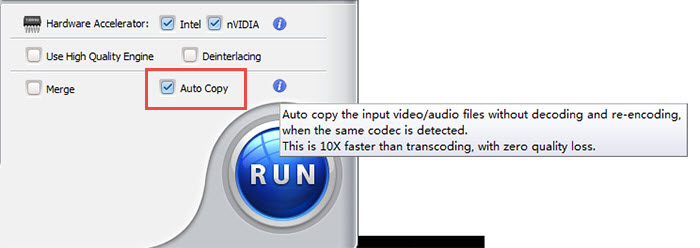
Étape 5. Définissez le dossier de destination et l'exécution.
Vous pouvez définir où enregistrer le fichier de sortie sur votre disque dur, et cliquer sur RUN pour lancer la conversion de la vidéo MKV en MP4.
















